Nella guida di oggi vi andremo a spiegare un’operazione quanto semplice nei fatti tanto utile: vi sarà capitato di voler salvare una pagina web a partire da un qualsiasi link e un web browser tra i più usati. Convertire pagine web in pdf che contengono un testo o delle immagini può essere utile per la portabilità del formato, in quanto esistono numerosi lettori funzionanti su dispositivi mobili e non. Inoltre se il documento dovrà essere modificato con brevi annotazioni o sottolineature, il formato PDF è più agevole da usare in confronto al formato documento Word o di testo semplice.
Vi inizieremo a mostrare come convertire le pagine web in pdf a partire dal browser presente sul vostro PC, per poi mostrarvi come fare anche sul vostro smartphone.
Convertire pagine web in pdf tramite browser
In questo paragrafo andremo a spiegare come convertire pagine web in pdf se siete davanti al pc, in modo da poter ritornarci utile per motivi di lavoro. Mostreremo i passi da seguire per i principali browser, e nel caso usiate qualcosa di diverso, un programma che fa al caso nostro.
Google Chrome
Per convertire pagine web in pdf tramite Google Chrome, possiamo fare uso di una funzionalità integrata al browser.
Per prima cosa andiamo sulla pagina da convertire, e cliccate sul menù in alto a destra, poi “Stampa…” . In alternativa potrete premere la combinazione di tasti “Ctrl + P”.
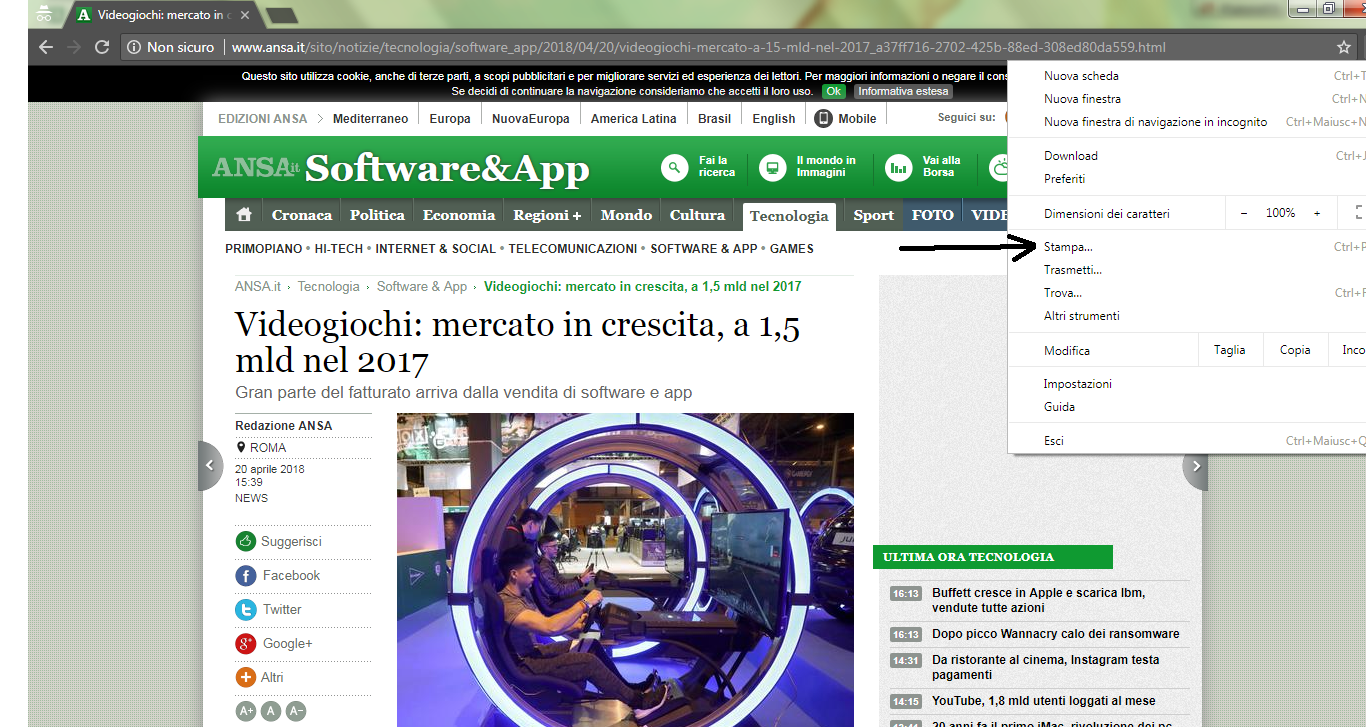
In questo modo avrete l’anteprima di stampa, che potrà essere invece salvata in formato PDF. Nel caso in cui sia già impostata l’opzione “Salva come PDF” basta pigiare su “Salva”.
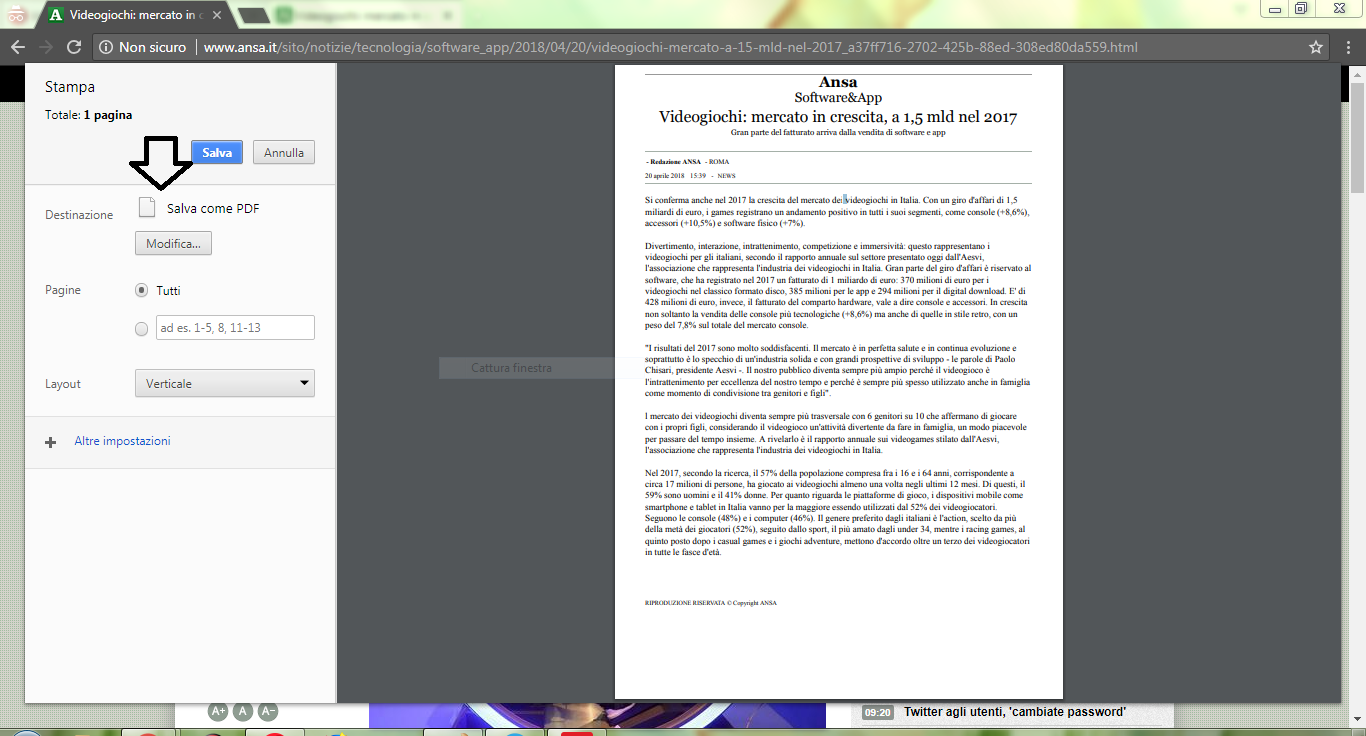
Altrimenti basta che clicchiate su “Modifica…” e poi selezionare l’opzione come nell’immagine sottostante.
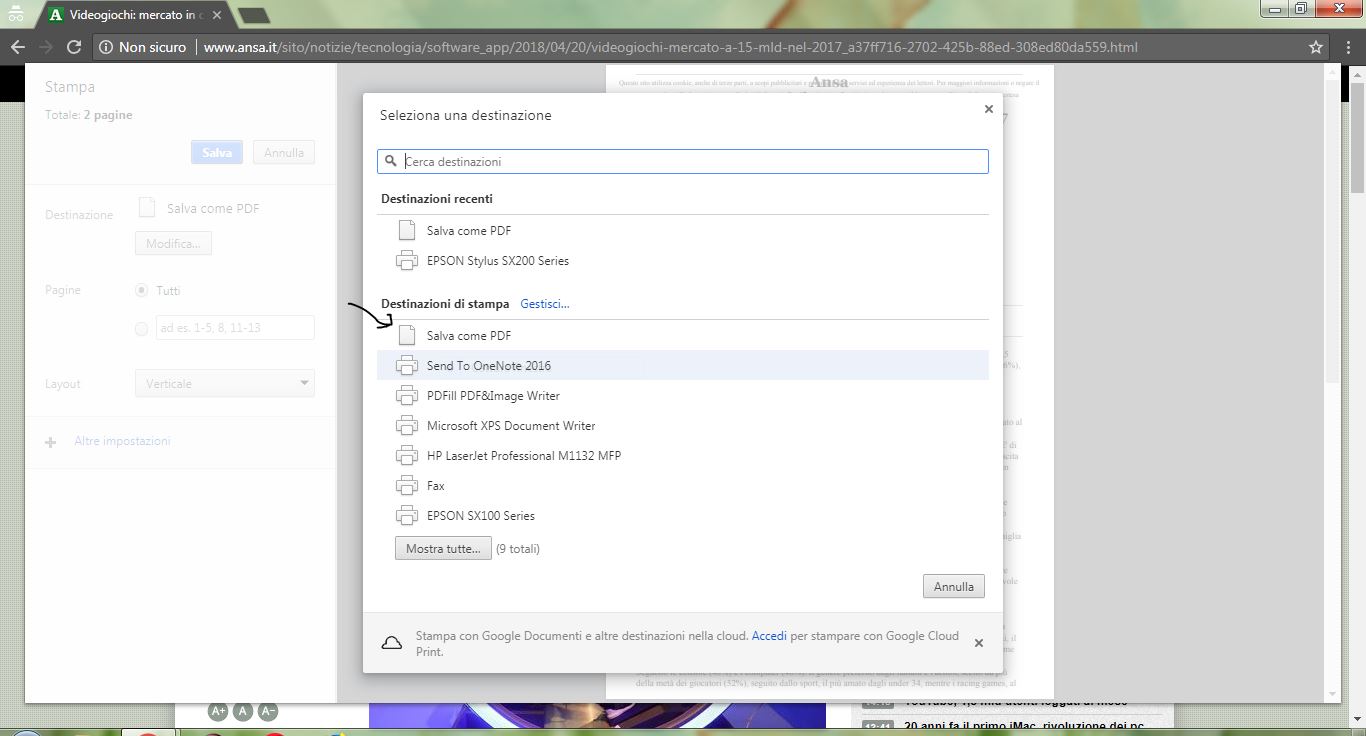
Cliccate nuovamente su “Salva” e scegliete la destinazione sul vostro PC. Al salvataggio si potrebbe aprire di predefinito il vostro lettore PDF abituale.
Firefox
Nel caso invece usate il browser di Mozilla, è necessario usare un’estensione che fa il lavoro richiesto.
Cliccate qui e scaricate l’estensione “Save as PDF” facendo click su “+ Aggiungi a Firefox”. Successivamente date i permessi all’estensione per essere installata in maniera corretta come nello screenshot.
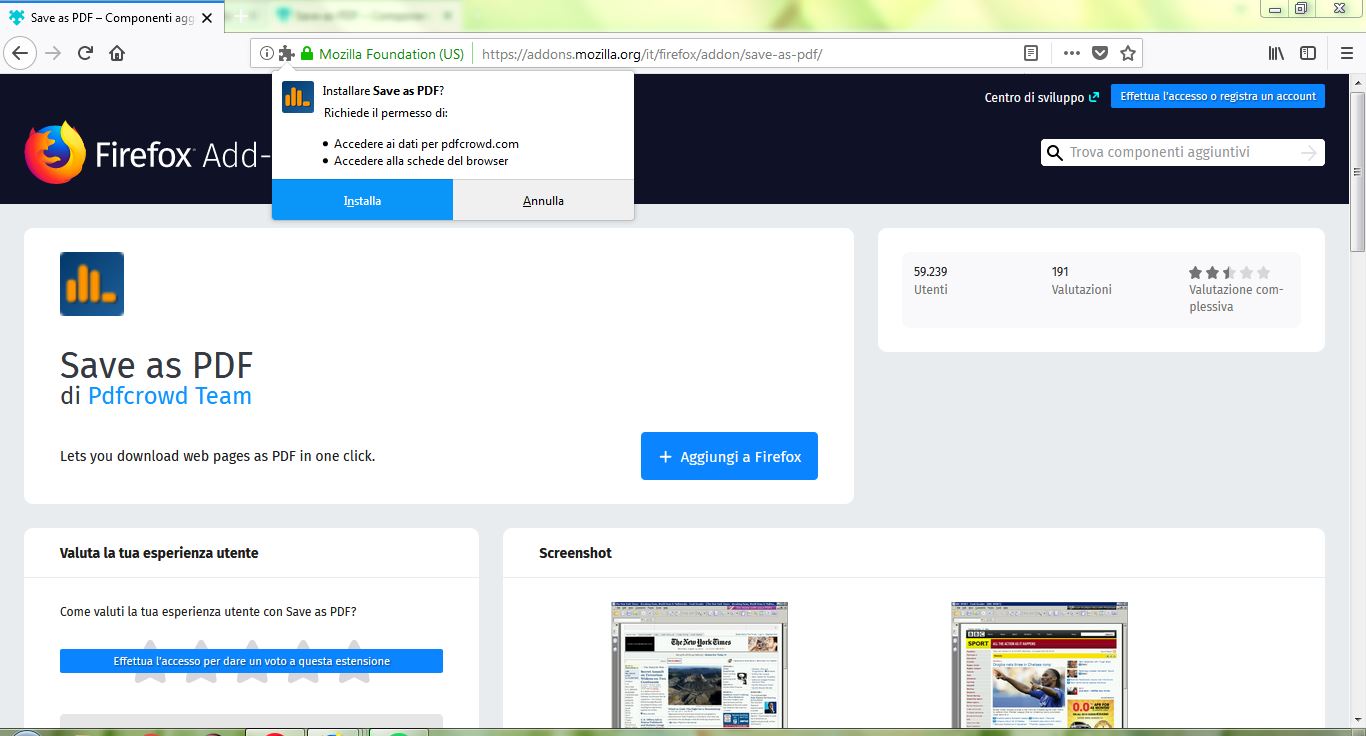
Successivamente, ad installazione completa, bisogna usare il pulsante in alto a destra dell’estensione indicata nello screenshot sottostante nella pagina web da convertire. Il bottone si animerà, indicando la conversione in corso: a termine operazione vi chiederà dove salvare attraverso il gestore di download di Firefox.
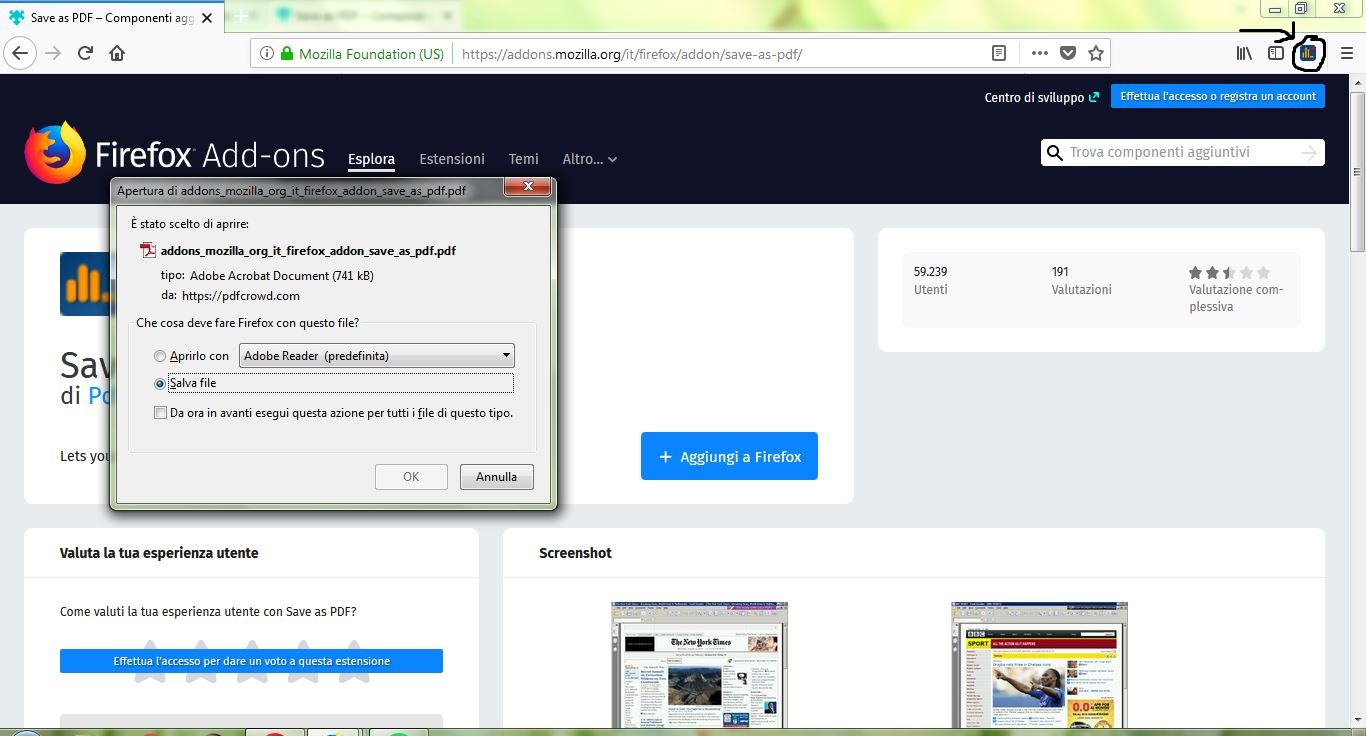
Opera
Nel caso usiate invece il browser norvegese, è necessario far uso dell’estensione consigliata per Firefox. Poiché Opera supporta i plugin per Chrome ed esiste una versione dell’estensione per questo browser, faremo uso di un’altra estensione affinché possa supportare tale plugin.
Installiamo quindi il plugin “Install Chrome Extensions” : clicchiamo qui e poi pigiamo il bottone “Aggiungi a Opera”.
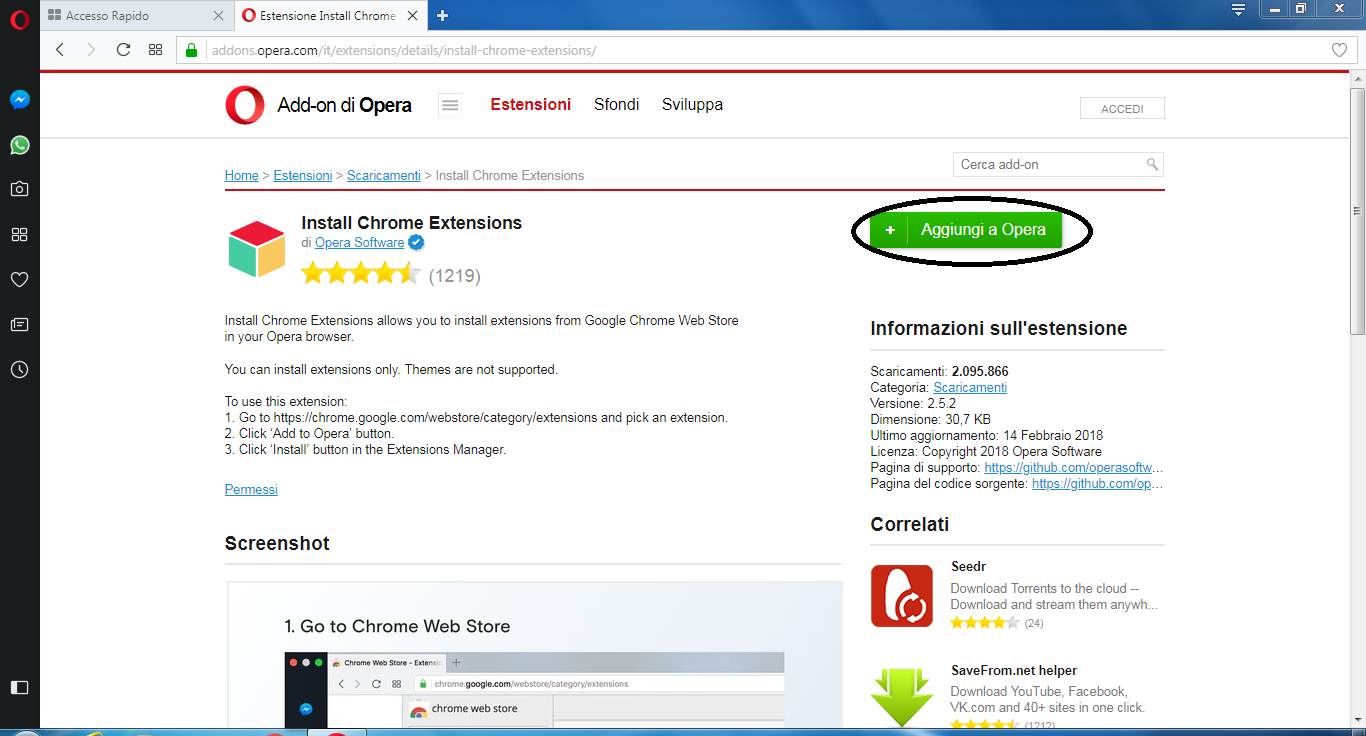
Se il tasto pigiato diventerà “Installata”, vorrà dire che l’installazione è andata a buon fine.
In tal modo possiamo installare, in aggiunta, qualsiasi estensione per Google Chrome su Opera!
Successivamente installiamo l’estensione che ci serve cliccando qui, e pigiamo su “Aggiungi”.
Durante l’installazione vi potrebbe comparire un avviso che vi chiede di completare l’installazione nel menù delle estensioni.
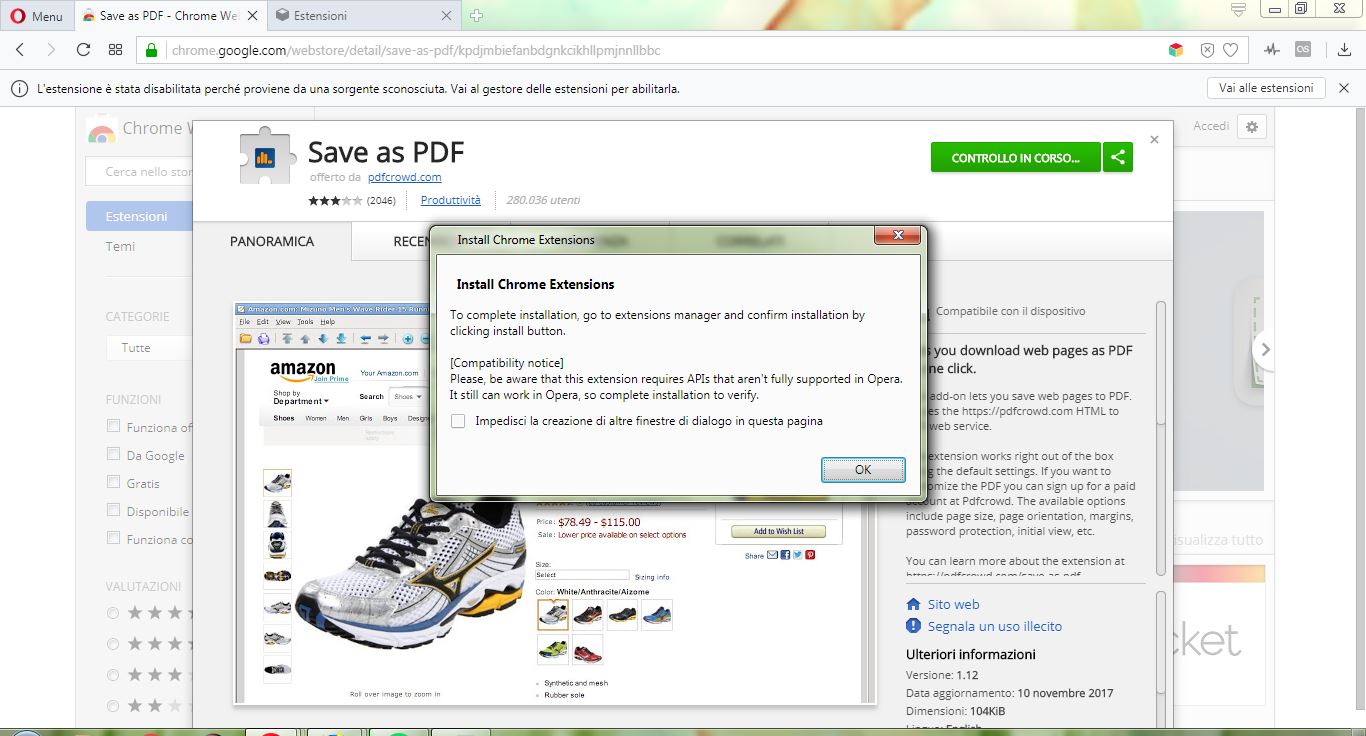
Cliccate su OK, e in questo modo verrete indirizzati al menù delle estensioni, dove dovrete cliccare su “Installa” per completare l’installazione.
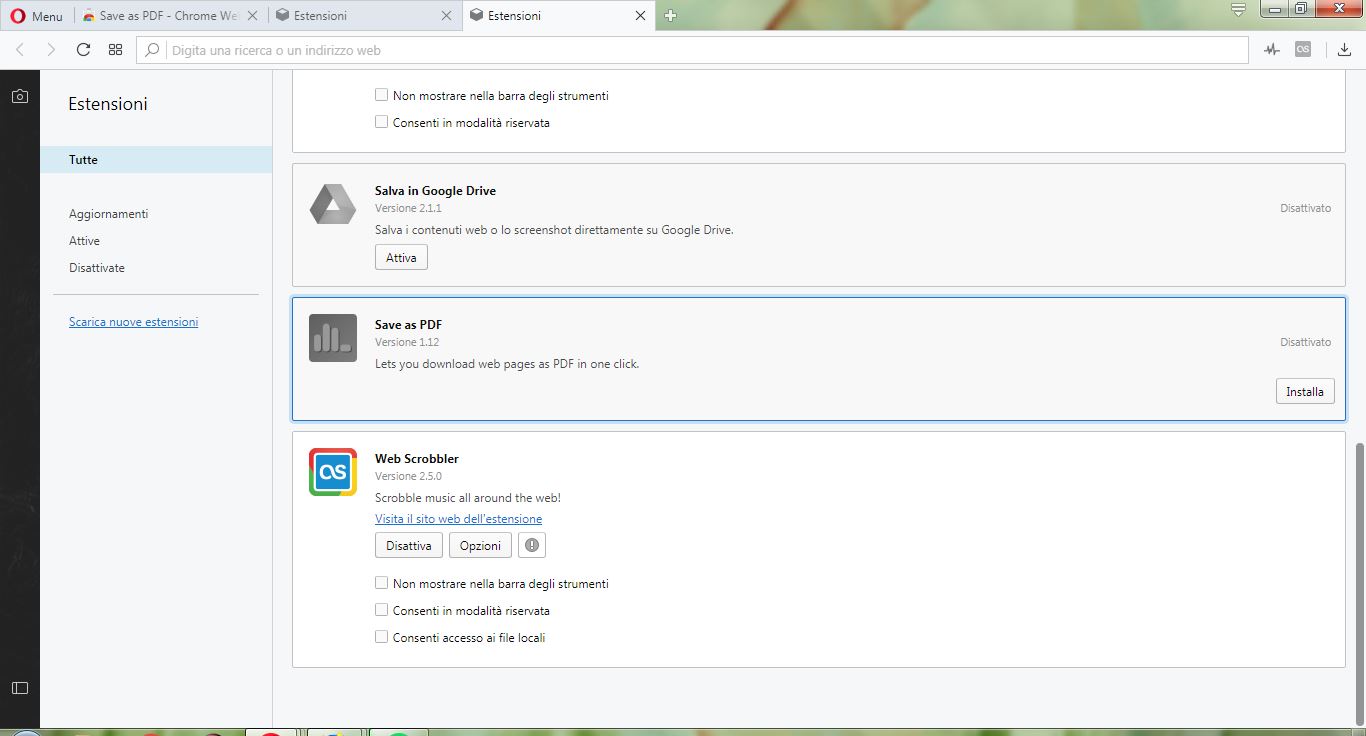
In questo modo potrete seguire le istruzioni per Firefox riguardo come usare l’estensione.
Come convertire pagine web in pdf su Android
Per convertire pagine web in pdf sul vostro smartphone Android invece, possiamo usare la funzione nativa di conversione del browser Google Chrome.
Apriamo la pagina web desiderata attraverso il browser, ed aprite il menù contestuale e poi su “Condividi…”
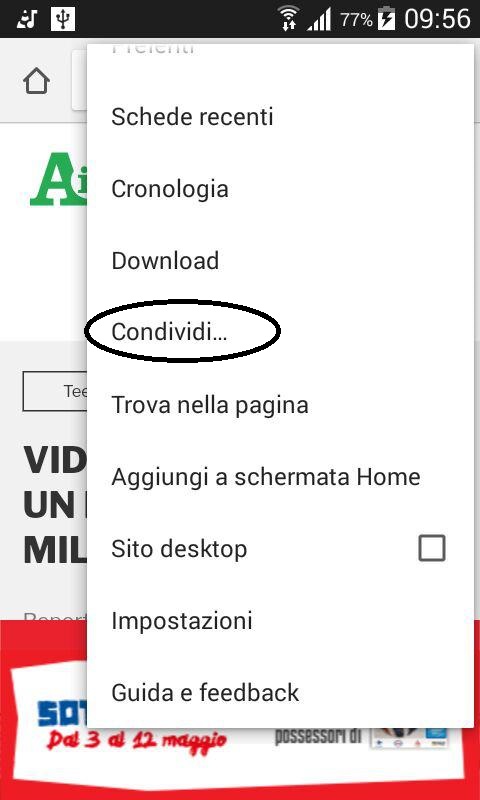
Successivamente scegliamo l’opzione “Stampa” dal menù a tendina comparso.
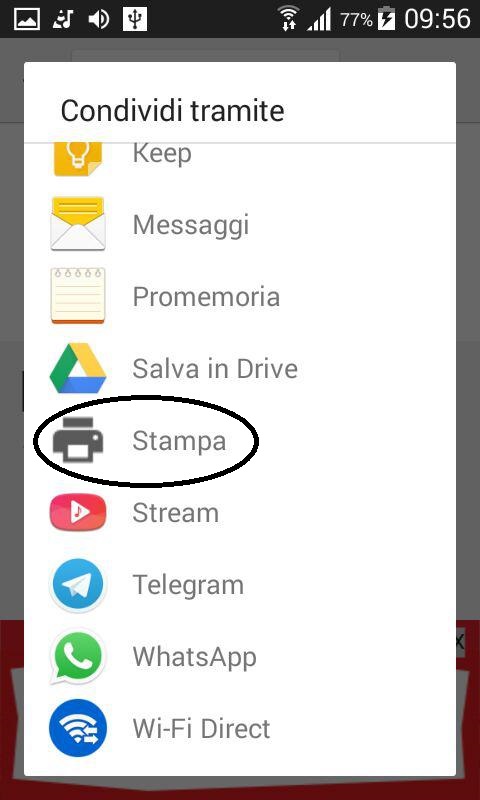
Alla selezione, si avvierà il menù di stampa. In tal caso chiediamo di salvare la pagina in PDF impostando l’opzione cerchiata in foto.
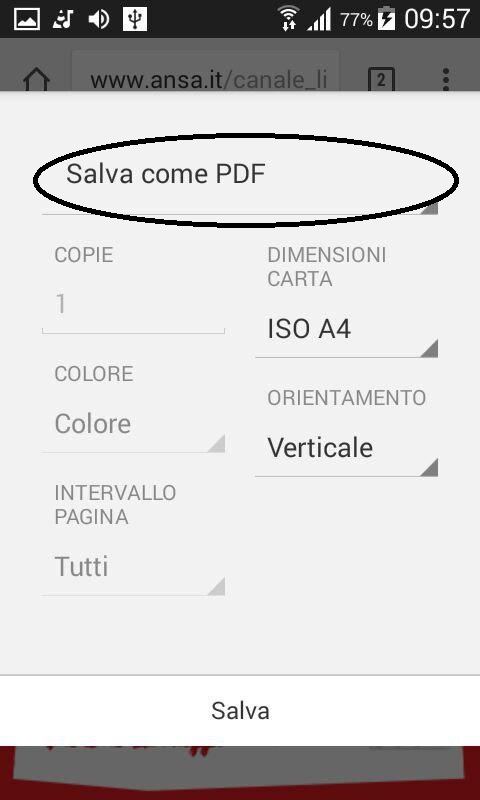
Pigiate poi su “Salva”: una schermata vi avviserà della generazione del documento PDF dalla pagina web, chiedendovi successivamente dove salvare attraverso il manager predefinito di Android.
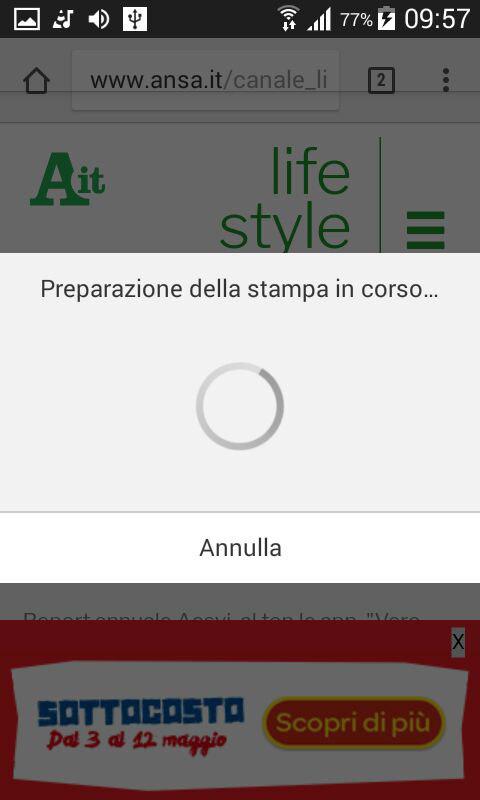
Cerchi un programma per modificare i PDF? Leggi il nostro articolo riguardo PDFTK Builder cliccando qui!
